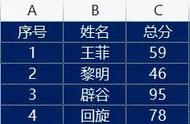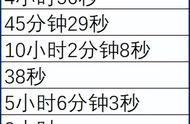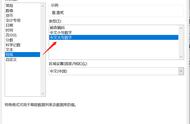一、案例
如下图所示,分别对C3:C7、D3:D7求和,虽然两个单元格区域的数据看上去一样,但求和结果却不相同。由于C3:C7的数据实际是文本,因此求和结果为0。

本来应该是数值,却以文本形式储存在Excel表格中,这可能导致我们无法使用函数得到正确的结果。
本文就和大家分享将文本型数据转为数值的四个方法。
二、解决方法
方法一、错误检查功能
如果单元格左上角显示绿色三角符号,如下图所示:

该符号为“错误检查”功能的标识符,提醒用户单元格中可能存在错误。选中B3:B7单元格,会在单元格一侧出现错误检查选项按钮,如下图所示:

单击按钮右侧的下拉箭头会显示选项菜单,选择【转换为数字】,就可以将文本型数据转为数值型。